Widgety se již nezobrazují v Centru oznámení v iOS 10. Přesunuly se na vlastní stránku. Nyní se zobrazují ve vyhledávání Spotlight, když je váš iPhone odemčený. Když je telefon zamknutý, po tažení doprava se na vyhrazené obrazovce zobrazí widgety. V iOS 10 zamykací obrazovka zahrnuje tři obrazovky; jeden pro widgety, jeden jako výchozí obrazovka, která bude obsahovat čas, datum a jakýkoli spuštěný časovač atd., a třetí otevře fotoaparát (už jej neotevíráte přejetím prstem nahoru). Neexistuje žádný způsob, jak to přizpůsobit, a to znamená, že vaše widgety budou přístupné z obrazovky uzamčení. Někteří by to mohli považovat za bezpečnostní riziko. Widget může odhalit nadcházející událost, které se plánujete zúčastnit, nebo jak dlouho vám trvá dostat se z práce domů. Pokud se obáváte, že widgety na zamykací obrazovce ohrožují zabezpečení, ale chcete je nadále používat, můžete je na zamykací obrazovce skrýt, ale i nadále je používat na odemčeném zařízení a s Touch ID na zamykací obrazovce. Zde je návod.
Otevřete aplikaci Nastavení a přejděte na Touch ID & Passcode. Budete požádáni o zadání přístupového kódu, abyste mohli pokračovat. Jakmile to uděláte, přejděte dolů do části „Povolit přístup při uzamčení“ a vypněte widget „Dnes“.
Zamkněte své zařízení a všimnete si, že počet stránek na obrazovce uzamčení je nyní pouze dvě; jeden je výchozí a druhý je fotoaparát.
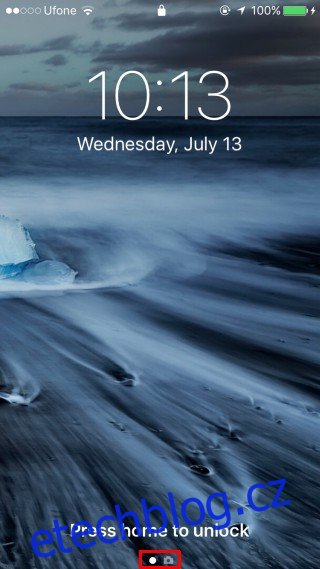
Pokud jste na svém zařízení povolili Touch ID, stále můžete přistupovat k widgetům ze zamykací obrazovky s deaktivovaným panelem Dnes. Od iOS 10 se pouhým stisknutím palce na tlačítko Domů již nedostanete na domovskou obrazovku. Odemkne zařízení, ale zůstane na zamykací obrazovce, dokud nestisknete tlačítko Domů. Není pochyb o tom, že to bylo provedeno, aby se zabránilo náhodnému odemknutí telefonu.
Chcete-li získat přístup k widgetům na zamykací obrazovce, stiskněte palec nebo kterýkoli prst, který jste přidali do Touch ID, na tlačítku Plocha a přejeďte doprava. Obrazovka widgetů se zobrazí jako obvykle. Můžete si prohlédnout widgety, ale ujistěte se, že jste zařízení zamkli, tj. ihned poté stiskněte tlačítko spánku/probuzení. Pokud tak učiníte, widgety se znovu skryjí a znovu je bude moci zobrazit pouze Touch ID.

